Excel复选框怎么设置(步骤详解)
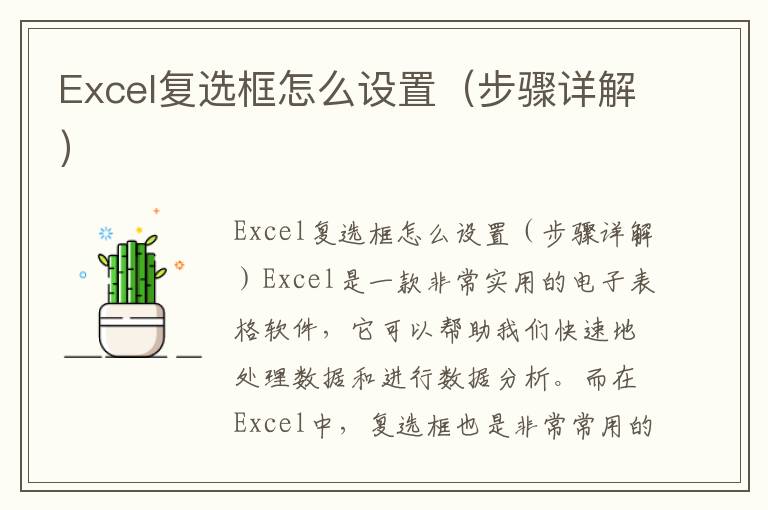
Excel复选框怎么设置(步骤详解)
Excel是一款非常实用的电子表格软件,它可以帮助我们快速地处理数据和进行数据分析。而在Excel中,复选框也是非常常用的一种控件,它可以让我们在表格中进行多选操作。那么,Excel复选框怎么设置呢?下面就来为大家介绍一下详细的操作步骤。
一、打开Excel软件
首先,我们需要打开Excel软件,然后选择一个新建的工作簿或者打开一个已有的工作簿。
二、插入复选框
在Excel中,我们可以通过插入控件的方式来添加复选框。具体操作步骤如下:
1.在Excel中打开“开发工具”选项卡
在Excel的菜单栏中,我们可以找到“文件”、“主页”、“插入”、“页面布局”、“公式”、“数据”、“审阅”等选项卡。而在这些选项卡之外,还有一个名为“开发工具”的选项卡,我们需要先打开这个选项卡。
2.选择“插入”控件
在“开发工具”选项卡中,我们可以找到“插入”控件的选项,点击这个选项,就可以打开控件的下拉菜单。
3.选择“复选框”控件
在控件的下拉菜单中,我们可以看到各种不同的控件选项,包括文本框、组合框、下拉框等等。而我们需要选择的是“复选框”控件。
4.绘制复选框
在选择了“复选框”控件之后,我们需要在Excel表格中绘制出复选框的位置和大小。具体操作步骤如下:
(1)点击鼠标左键,将鼠标放置在Excel表格中需要绘制复选框的位置。
(2)按住鼠标左键不放,拖动鼠标,确定复选框的大小。
(3)松开鼠标左键,完成复选框的绘制。
三、设置复选框属性
在绘制出复选框之后,我们需要对复选框的属性进行设置,包括复选框的名称、选中状态等等。具体操作步骤如下:
1.右键单击复选框
在Excel表格中,我们可以看到刚才绘制出来的复选框。我们需要右键单击这个复选框,然后选择“格式控件”选项。
2.设置复选框名称
在“格式控件”对话框中,我们可以看到各种不同的属性选项。而我们需要设置的第一个属性是复选框的名称。在“控件”选项卡中,我们可以找到“名称”选项,将其修改为我们需要的名称即可。
3.设置复选框选中状态
在“格式控件”对话框中,我们还可以设置复选框的选中状态。在“控件”选项卡中,我们可以找到“值”选项,将其设置为“TRUE”或“FALSE”即可。
四、使用复选框
在设置好复选框之后,我们就可以开始使用它了。具体操作步骤如下:
1.选中复选框
在Excel表格中,我们可以看到已经设置好的复选框。我们需要用鼠标左键单击复选框,将其选中。
2.改变复选框的选中状态
在复选框被选中的状态下,我们可以用鼠标左键单击一次,将其改变为选中或未选中的状态。
3.应用复选框
在Excel表格中,我们可以将复选框应用于各种不同的数据处理和分析操作中,比如筛选数据、统计数据等等。
总结:
Excel复选框是一种非常实用的控件,它可以让我们在表格中进行多选操作。在使用复选框之前,我们需要先插入复选框,然后设置复选框的属性,最后才能开始使用它。希望本文对大家有所帮助。
